はじめに:映像制作の常識を変えるRunwayML Gen-2
映画やCM、SNS動画の制作において「AIが動画を作る」時代が到来しました。なかでも注目されているのが RunwayML Gen-2。テキストや画像を入力するだけで、まるで映画のような映像を生成できる革新的なツールです。
この記事では、RunwayML Gen-2の特徴・使い方・無料で始める方法・活用のコツ をわかりやすく解説します。
RunwayML Gen-2とは?
- 開発元:米国のRunway社
- 特徴:テキストや画像を入力して映像を生成するAIツール
- 用途:映画制作、広告映像、SNSショート動画、アート作品
- 料金:無料プランあり(月10クレジット程度)、有料版で高解像度や長尺映像に対応
RunwayML Gen-2の主な機能
- Text to Video:文章を入力して映像化
- Image to Video:静止画をもとに動きを追加
- Stylization:リアル風・アニメ風・幻想的などスタイルを選択可能
- Camera Motion:ズームイン、ドリー、回転などのカメラワークを自動生成
- 編集機能:生成した映像をそのまま編集可能
RunwayML Gen-2の登録方法と使い方の完全ガイド
- 1. アカウント登録
公式サイト(https://runwayml.com)にアクセス 右上の「Sign Up」または「サインアップ」をクリック メールアドレス、Googleアカウント、Apple IDのいずれかで簡単に登録できます 登録直後から無料トライアル(クレジット制)で主要機能を試せます - 2. 入力方法を選ぶ
Text to Video:テキストを英語で入力すると、その内容や雰囲気をAIが解釈し動画を自動生成します。
Image to Video:写真やイラスト(jpg, pngなど)をドラッグ&ドロップまたはアップロードすると、その画像から動画化します。
Text+Image to Video:画像に加えてテキスト指示も併用でき、演出や動きも細かく指定可能です。 - 3. スタイル・動き設定
「リアル」「アニメ」「CG」など多彩なスタイル(ジャンル)を選択可能 カメラワーク(ズーム、パン、視点移動等)や秒数(数秒~)を調整して作品の世界観を調整 「ディレクターモード」では動きの詳細や速度も自分で指定できます - 4. 動画生成・編集
「Generate」ボタンを押せば、数十秒~数分でAIが自動で映像を生成します 生成後はプレビューで確認し、Runway内の動画エディタ(カット・BGM追加・字幕・エフェクト)も利用できます プランに応じた長さ・画質の動画がダウンロードできます(無料プランは短め・透かし入り) - 5. 動画ダウンロード・活用
ワンクリックで動画をMP4でダウンロード可能 SNS投稿やプレゼン資料、YouTube投稿にも活用できます - 活用するコツと注意点
最初は短い動画から:AIの挙動やテイストを把握できる数秒映像でまず試しましょう 具体的なプロンプトを英語で入力:「A dog runs on the beach at sunset」など明確な単語やシチュエーションを推奨。日本語は誤解されやすいので英語使用がおすすめ 画像+テキスト併用:「この画像のキャラが夜の街を歩く」など、絵と説明を補い合うとイメージ通りになりやすいです 無料クレジットの有効活用:スタイルやアングルの差分を複数パターン作って比較→出来の良いパターンだけダウンロード 細かい表現は調整必須:思い通りでない時はプロンプトや画像を工夫して再生成。商用利用の場合は必ず利用規約もチェックを - 公式ヘルプ・チュートリアル
公式チュートリアル&解説はこちら
Q & A
Q1. 無料プランだけで十分に使えますか?
→ 短編や試作品なら無料プランでも可能です。ただし長尺・高解像度は有料が必要です。
Q2. 日本語で指示できますか?
→ 英語入力が推奨ですが、日本語もある程度対応しています。翻訳を併用すると精度が上がります。
Q3. スマホでも使えますか?
→ はい。Webブラウザ対応のため、スマホからでも利用できます。
Q4. 商用利用は可能ですか?
→ 有料プラン契約で商用利用可能です。無料版は個人利用向けに限定される場合があります。
おすすめの記事
- Kaiber使い方ガイド|画像から動画を生成する手順とコツ
👉 https://www.aicinema.jp/2733/kaib/kaiber-guide/er使い方ガイド画像から動画を生成する手順と/ - Pika Labsの使い方|無料でできるループ動画生成の始め方
👉 https://www.aicinema.jp/pika-labs-guide/ - AI動画生成|画像から“動きのある動画”へ変換する方法【初心者向け完全ガイド】
👉 https://www.aicinema.jp/ai-video-generation/
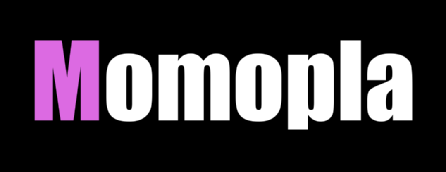






コメント